Desde o lançamento do Android P, está claro que o Google está redesenhando todos os seus produtos de software. Sendo conhecido como o “Material Design 2”, o novo design se concentra mais nas bordas arredondadas com grandes espaços em branco, o que torna o design mais limpo e acessível. Recentemente, vimos o Google lançar oficialmente um calendário redesenhado para usuários e vazamentos de como será o Gmail na web redesenhado. Agora, o Google acaba de implementar uma configuração oculta que permite aos usuários ver a nova aparência redesenhada do Google Chrome. Neste artigo, vamos mostrar como você pode habilitar o novo tema de design de material no Chrome no Windows:
Ativando Novo Tema de Material Design no Chrome no Windows
Como você deve saber, a qualquer momento o Google está testando novos recursos para todos os seus produtos e usa diferentes versões do produto como um campo de teste para suas novas ideias. Para o Chrome, esse campo de testes é o Google Chrome Canary, que você precisará baixar para aproveitar este novo recurso. O novo tema do material design pode ser acessado atualmente apenas no Google Chrome Canary versão 68 no Windows, portanto, atualize seu Chrome Canary, caso ainda não o tenha feito. Com os pré-requisitos fora do caminho, vamos ver como podemos habilitar o novo material design:
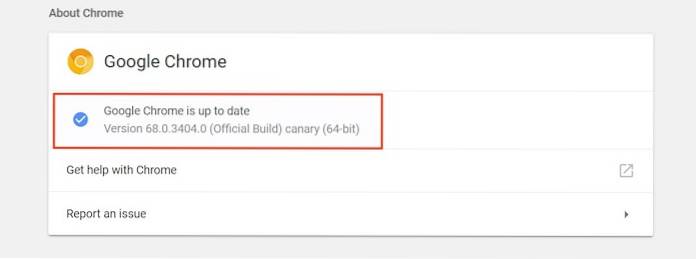
- Primeiro, inicie o Google Chrome Canary em sua máquina Windows e abra as sinalizações do Chrome copiando e colando o seguinte na barra de endereço do navegador.
chrome: // flags
Os sinalizadores do Chrome são basicamente uma maneira de os usuários habilitarem recursos experimentais, então você pode ver um aviso do Google, mas não se preocupe, pois você sempre pode reverter as alterações.
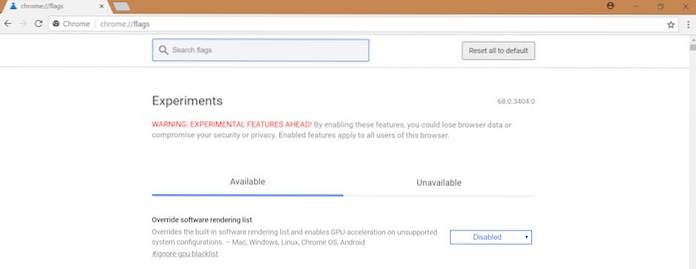
2. Agora, no campo de pesquisa na página de bandeiras, pesquise a sinalização “top-chrome-md” (sem as aspas).

3. agora, clique no menu suspenso ao lado da bandeira do Chrome marcados na imagem abaixo e selecione “Atualizar”.
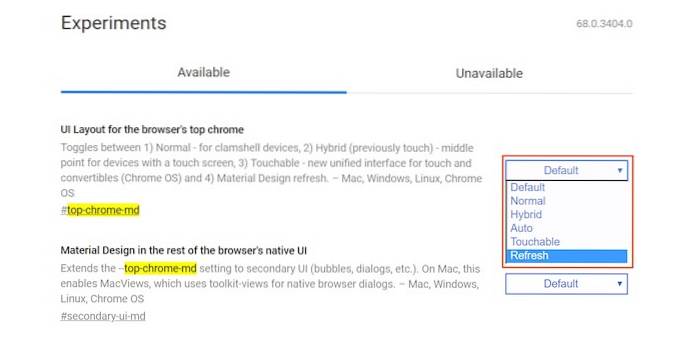
4. Agora, tudo que você precisa fazer é clique no botão “Reiniciar agora” e seu Chrome será reiniciado com o novo material design.
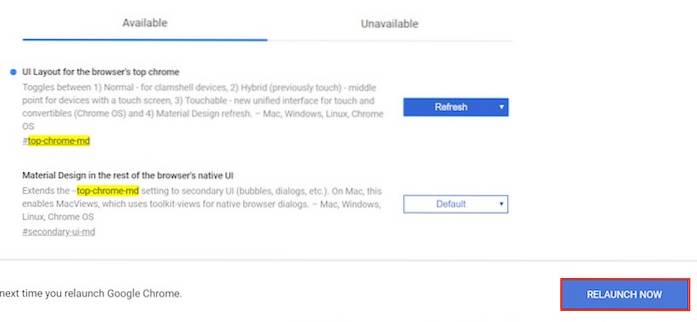
Você pode veja como o novo material design ficará na imagem abaixo.
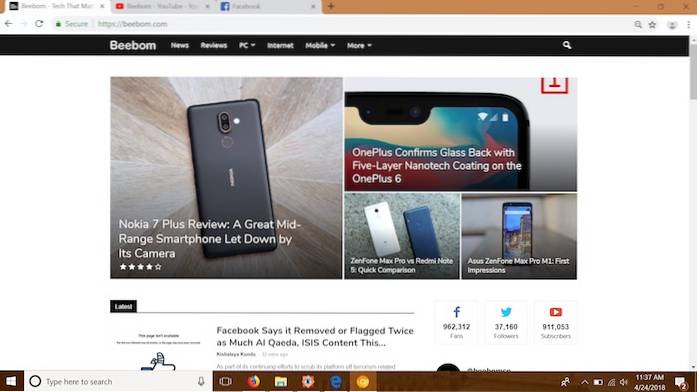
VEJA TAMBÉM: Análise do Nokia 7 Plus: um ótimo smartphone de médio porte decepcionado por sua câmera
Aproveite o novo material design no Chrome
Espero que o tutorial acima tenha ajudado você a habilitar o novo material design do Google em seu Chrome Canary. Eu, pessoalmente, não sou fã do design arredondado. No entanto, como este é apenas um recurso experimental, ele será bastante ajustado antes de ser finalmente lançado nas compilações estáveis do Chrome. Você gosta deste novo redesenho? Deixe-nos saber na seção de comentários abaixo.
 Gadgetshowto
Gadgetshowto

![Histórico de navegação do Google de 1998 a 2011 [PICS]](https://gadgetshowto.com/storage/img/images/googles-navigation-history-from-1998-2011-[pics]_5.png)

